ESP8266とMQTTを使用してLEDを遠隔制御
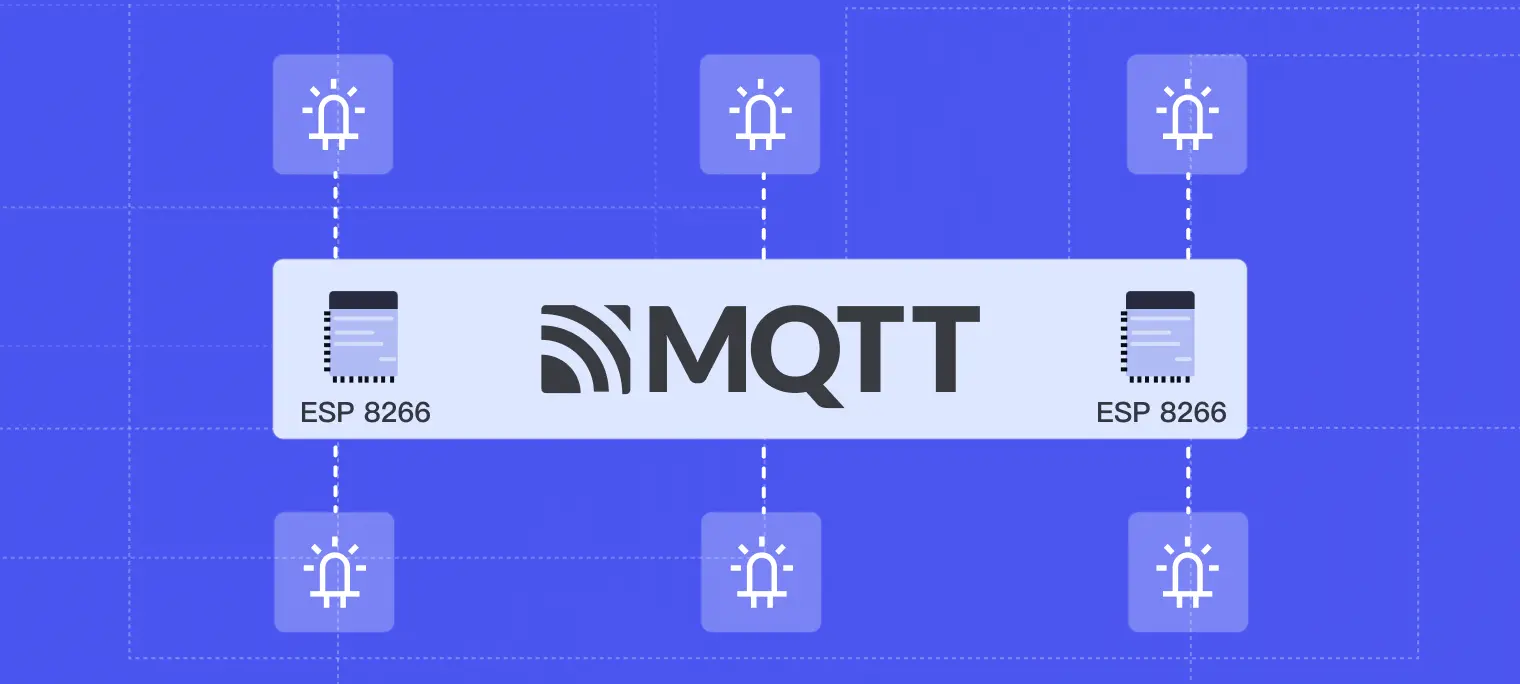
このチュートリアルでは、ESP8266 Wi-FiモジュールとMQTTプロトコルを活用してLEDライトの遠隔制御を実現する方法について説明します。
ESP8266は、コスト効率の良いWi-Fiモジュールで、低消費電力アプリケーション、コンパクトな設計、そしてユーザーのニーズを満たすための高い安定性を提供します。これは、完全かつ自己完結型のWi-Fiネットワーキング機能を備えており、独立して機能するか、他のホストMCUのスレーブとして機能します。
MQTTはパブリッシュ/サブスクライブメッセージングプロトコルで、2つの役割があります:パブリッシャーとサブスクライバーです。パブリッシャーはトピックにメッセージを送信し、サブスクライバーは自分が興味のあるトピックからメッセージを受け取ります。このチュートリアルでは、ESP8266をパブリッシャーとして使用してトピックにメッセージを送信し、サブスクライバーがそれを聞いてLEDライトのオン/オフ状態を遠隔で制御できるようにします。
プロジェクトのセットアップ
環境の準備
このプロジェクトを始める前に、以下のハードウェアとソフトウェアを準備してください:
- ハードウェア:
- 1 x NodeMCU ESP8266開発ボード
- 1 x LEDライト
- 1 x 330Ω抵抗
- 1 x ブレッドボード
- 数本のデュポンワイヤー
- ソフトウェア:
- Arduino IDE
- MQTTXクライアント(MQTTクライアント)
- EMQXが提供する無料の公開MQTTブローカーを使用します。サーバーへのアクセス情報は以下の通りです:
- ブローカー:
broker.emqx.io - TCPポート:
1883 - Websocketポート:
8083
- ブローカー:
ハードウェアの接続
LEDの長い脚(アノード)を抵抗を介してNodeMCUのD1(GPIO 5)ピンに接続し、短い脚(カソード)を直接GNDに接続します。抵抗はLEDを流れる電流を制限し、損傷を防ぐために使用します。

ESP8266をMQTTサーバーに接続する
ESP8266ボードサポートのインストール
Arduino IDEで「ファイル」>「設定」に移動し、「追加のボードマネージャーURL」に次のURLを追加します:http://arduino.esp8266.com/stable/package_esp8266com_index.json。次に、「ツール」>「ボード」>「ボードマネージャー」でESP8266ボードを検索し、インストールします。
PubSubClientライブラリのインストール
MQTTサーバーに接続するために必要なPubSubClientライブラリを、Arduino IDEのライブラリマネージャーを通じてPubSubClientを検索し、インストールします。
LEDピンと状態の定義
ハードウェアの設定を考慮して、LEDピンを定義する必要があります。この場合、LEDに接続するためにGPIO 5(D1)ピンを使用します。
#define LED 5 // GPIO 5 (D1) for LED
bool ledState = false;
Wi-Fi接続の初期化
MQTTブローカーに接続する前に、まずESP8266WiFiライブラリを使用してWi-Fi接続を確立する必要があります。これは、Wi-Fiネットワークへの接続を容易にするオープンソースのWi-Fiクライアントライブラリです。
#include <ESP8266WiFi.h>
#include <PubSubClient.h>
// Wi-Fi設定
const char *ssid = "YOUR_WIFI_SSID"; // Wi-Fiの名前に置き換えてください
const char *password = "YOUR_WIFI_PASSWORD"; // Wi-Fiのパスワードに置き換えてください
MQTTブローカー接続パラメータの設定
このチュートリアルでは、EMQXが提供する無料の公開MQTTブローカーを使用します。
// MQTTブローカー設定
const char *mqtt_broker = "broker.emqx.io"; // EMQXブローカーエンドポイント
const char *mqtt_topic = "emqx/esp8266/led"; // MQTTトピック
const char *mqtt_username = "emqx"; // 認証用のMQTTユーザー名(必要な場合)
const char *mqtt_password = "public"; // 認証用のMQTTパスワード(必要な場合)
const int mqtt_port = 1883; // MQTTポート(TCP)
Wi-FiおよびMQTTクライアントの初期化
WiFiClient espClient;
PubSubClient mqtt_client(espClient);
Wi-Fiへの接続
void connectToWiFi() {
WiFi.begin(ssid, password);
Serial.print("Connecting to WiFi");
while (WiFi.status() != WL_CONNECTED) {
delay(500);
Serial.print(".");
}
Serial.println("\nConnected to the WiFi network");
}
MQTTサーバーへの接続とトピックへのサブスクライブ
このセクションでは、MQTTサーバーに接続し、トピックをサブスクライブします。mqtt_client.connect()メソッドを使用してMQTTサーバーに接続し、その後mqtt_client.subscribe()でトピックをサブスクライブし、接続成功時にテストメッセージを公開します。
void connectToMQTTBroker() {
while (!mqtt_client.connected()) {
String client_id = "esp8266-client-" + String(WiFi.macAddress());
Serial.printf("Connecting to MQTT Broker as %s.....\n", client_id.c_str());
if (mqtt_client.connect(client_id.c_str(), mqtt_username, mqtt_password)) {
Serial.println("Connected to MQTT broker");
mqtt_client.subscribe(mqtt_topic);
// 接続成功時にメッセージを公開
mqtt_client.publish(mqtt_topic, "Hi EMQX I'm ESP8266 ^^");
} else {
Serial.print("Failed to connect to MQTT broker, rc=");
Serial.print(mqtt_client.state());
Serial.println(" try again in 5 seconds");
delay(5000);
}
}
}
コールバック関数の記述
MQTTクライアントがメッセージを受信した際にLEDライトのオン/オフ操作を行う必要があります。mqtt_client.setCallback()メソッドを使用して、MQTTクライアントがメッセージを受信したときに実行されるコールバック関数を設定します。メッセージが「on」の場合はLEDを点灯し、「off」の場合は消灯します。
void mqttCallback(char *topic, byte *payload, unsigned int length) {
Serial.print("Message received on topic: ");
Serial.println(topic);
Serial.print("Message:");
String message;
for (int i = 0; i < length; i++) {
message += (char)payload[i]; // *byteを文字列に変換
}
// 受信したメッセージに基づいてLEDを制御
if (message == "on" && !ledState) {
digitalWrite(LED, HIGH); // Turn on the LED
ledState = true;
Serial.println("LED is turned on");
}
if (message == "off" && ledState) {
digitalWrite(LED, LOW); // LEDを消灯
ledState = false;
Serial.println("LED is turned off");
}
Serial.println();
Serial.println("-----------------------");
}
フルコード
#include <ESP8266WiFi.h>
#include <PubSubClient.h>
#define LED 5 // GPIO 5 (D1) for LED
bool ledState = false;
// Wi-Fi設定
const char *ssid = "WIFI_SSID"; // Wi-Fiの名前に置き換えてください
const char *password = "WIFI_PASSWORD"; // Wi-Fiのパスワードに置き換えてください
// MQTTブローカー設定
const char *mqtt_broker = "broker.emqx.io"; // EMQXブローカーエンドポイント
const char *mqtt_topic = "emqx/esp8266"; // MQTTトピック
const char *mqtt_username = "emqx"; // MQTT認証用ユーザー名
const char *mqtt_password = "public"; // MQTT認証用パスワード
const int mqtt_port = 1883; // MQTTポート(TCP)
WiFiClient espClient;
PubSubClient mqtt_client(espClient);
void connectToWiFi();
void connectToMQTTBroker();
void mqttCallback(char *topic, byte *payload, unsigned int length);
void setup() {
Serial.begin(115200);
connectToWiFi();
mqtt_client.setServer(mqtt_broker, mqtt_port);
mqtt_client.setCallback(mqttCallback);
connectToMQTTBroker();
}
void connectToWiFi() {
WiFi.begin(ssid, password);
Serial.print("Connecting to WiFi");
while (WiFi.status() != WL_CONNECTED) {
delay(500);
Serial.print(".");
}
Serial.println("\nConnected to the WiFi network");
}
void connectToMQTTBroker() {
while (!mqtt_client.connected()) {
String client_id = "esp8266-client-" + String(WiFi.macAddress());
Serial.printf("Connecting to MQTT Broker as %s.....\n", client_id.c_str());
if (mqtt_client.connect(client_id.c_str(), mqtt_username, mqtt_password)) {
Serial.println("Connected to MQTT broker");
mqtt_client.subscribe(mqtt_topic);
// 接続成功時にメッセージを公開
mqtt_client.publish(mqtt_topic, "Hi EMQX I'm ESP8266 ^^");
} else {
Serial.print("Failed to connect to MQTT broker, rc=");
Serial.print(mqtt_client.state());
Serial.println(" try again in 5 seconds");
delay(5000);
}
}
}
void mqttCallback(char *topic, byte *payload, unsigned int length) {
Serial.print("Message received on topic: ");
Serial.println(topic);
Serial.print("Message:");
String message;
for (int i = 0; i < length; i++) {
message += (char) payload[i]; // Convert *byte to string
}
// 受信したメッセージに基づいてLEDを制御
if (message == "on" && !ledState) {
digitalWrite(LED, HIGH); // Turn on the LED
ledState = true;
Serial.println("LED is turned on");
}
if (message == "off" && ledState) {
digitalWrite(LED, LOW); // LEDを消灯
ledState = false;
Serial.println("LED is turned off");
}
Serial.println();
Serial.println("-----------------------");
}
void loop() {
if (!mqtt_client.connected()) {
connectToMQTTBroker();
}
mqtt_client.loop();
}
接続とテスト
ESP8266へのコードのアップロード
完全なコードをArduino IDEにコピーしてESP8266開発ボードにアップロードします。シリアルモニタを開いて、ボードがWi-Fiネットワークに接続し、次にMQTTサーバーに接続する様子を観察します。

MQTTXでLEDを制御する
MQTTXクライアントを使用してMQTTサーバーに接続し、emqx/esp8266/ledトピックをサブスクライブして、"on"メッセージを送信してLEDを点灯し、"off"メッセージを送信してLEDを消灯させます。

まとめ
このチュートリアルでは、ESP8266とMQTTプロトコルを使用してLEDを遠隔で制御する方法について説明しました。このプロジェクトはIoTアプリケーションの氷山の一角に過ぎません。さらに多くのセンサーやアクチュエーターを追加したり、ホームオートメーションシステムに統合したりすることで、拡張することができます。
